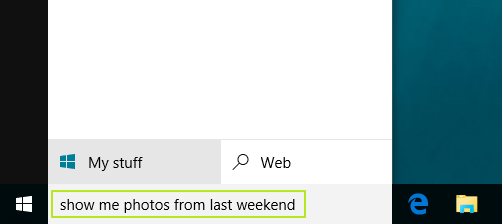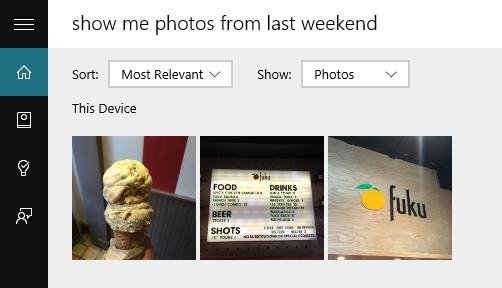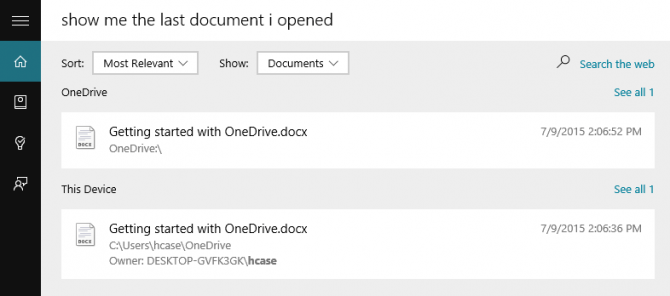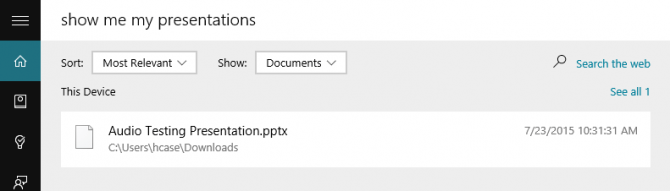Dažreiz, glabājot datorā tik daudz failu, nav iespējams atcerēties, kur faili tika saglabāti. Ja jums ir jāmeklē kāds svarīgs fails un jūs nevarat atcerēties, kur fails ir saglabāts, lai gan esat meklējis katru sava datora "kaktiņu un spraugu", jūs joprojām nevarat to atrast. Reizēm tā vienkārši gribas sasist datoru.
Operētājsistēmā Windows 10 Microsoft ir integrējis ārkārtīgi noderīgo virtuālo palīgu Cortana, lai palīdzētu lietotājiem ātri un ērti meklēt failus, dokumentus,... datorā.
Tomēr ne visi zina, kā izmantot virtuālo palīgu Cortana, lai meklētu failus datoros ar operētājsistēmu Windows 10. Tālāk esošajā rakstā Tips.BlogCafeIT palīdzēs jums meklēt failus Windows 10 datoros, izmantojot Cortana.
1. Meklējiet attēlus, izmantojot programmu Cortana
1. Ievadiet meklēšanas pieprasījumu lodziņā Search Cortana, lai lūgtu Cortana meklēt un parādīt konkrētus failus.
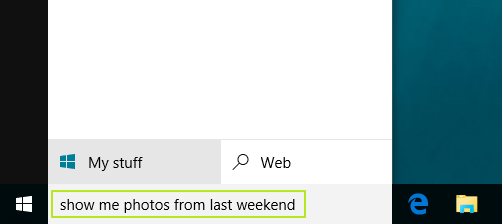
2. Atlasiet opciju "Rādīt man..." ar tālāk norādīto atslēgvārdu Meklēt fotoattēlu .
Cortana meklēs un parādīs jūsu meklēto attēlu.
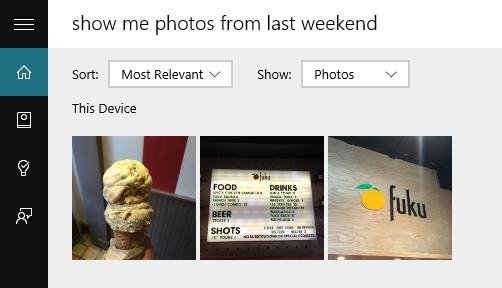
2. Izmantojiet Cortana, lai atrastu nesen atvērtos failus
1. Ievadiet savu pieprasījumu Cortana meklēšanas lodziņā, lai pieprasītu nesen atvērto failu meklēšanu.

2. Atlasiet opciju "Rādīt man" ar atslēgvārdu Meklēt dokumentu apakšā.
Cortana meklēs un uzskaitīs failus, kurus vēlaties atrast.
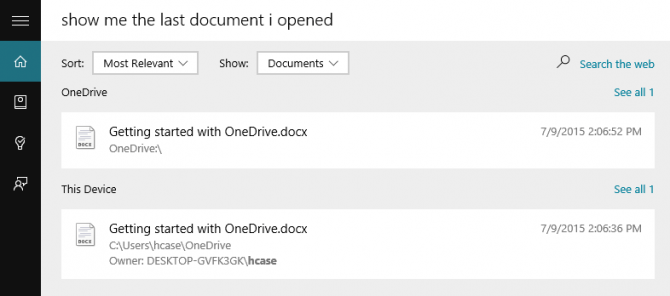
3. Izmantojiet Cortana, lai meklētu prezentācijas failu (slaids).
1. Ievadiet pieprasījumu, lūdzot Cortana parādīt jūsu prezentācijas failus (slaidus).

2. Atlasiet opciju "Rādīt man" ar tālāk norādīto atslēgvārdu Meklēt dokumentu .
Cortana meklēs un uzskaitīs prezentācijas failus (slaidus), kurus vēlaties atrast.
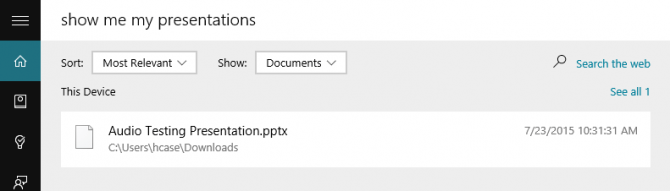
Skatiet tālāk dažus citus rakstus:
Veiksmi!